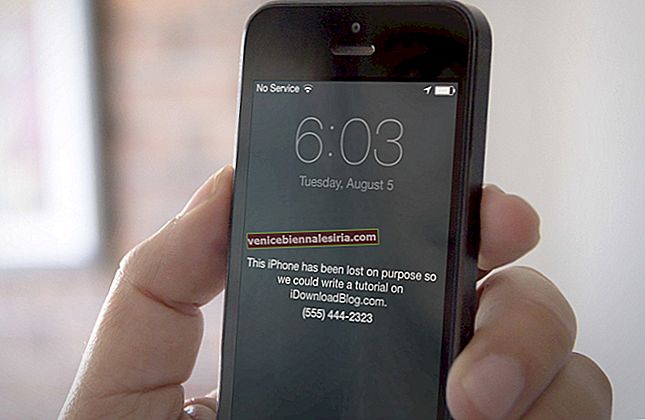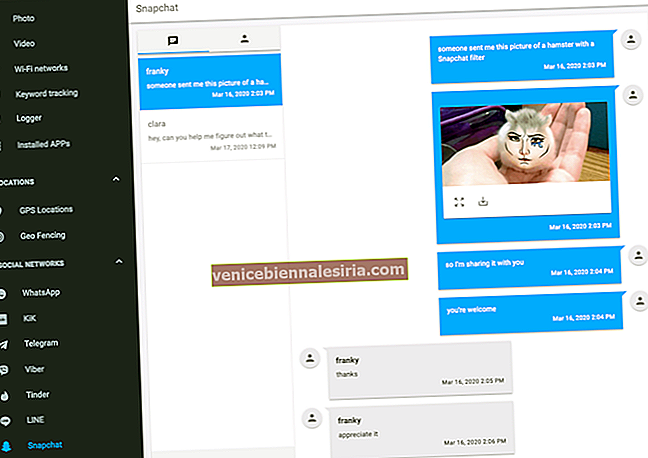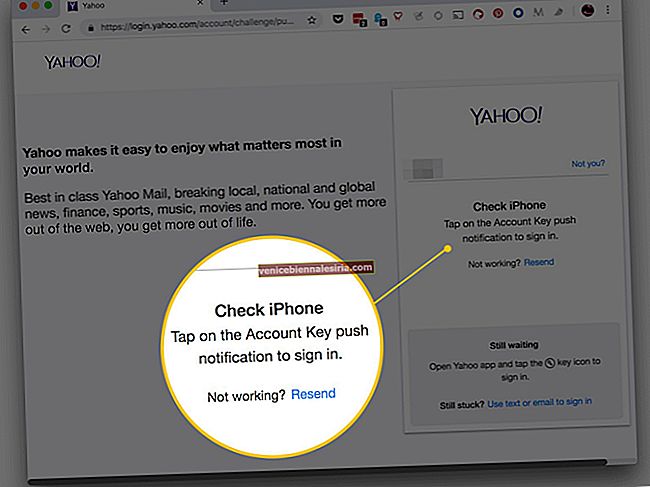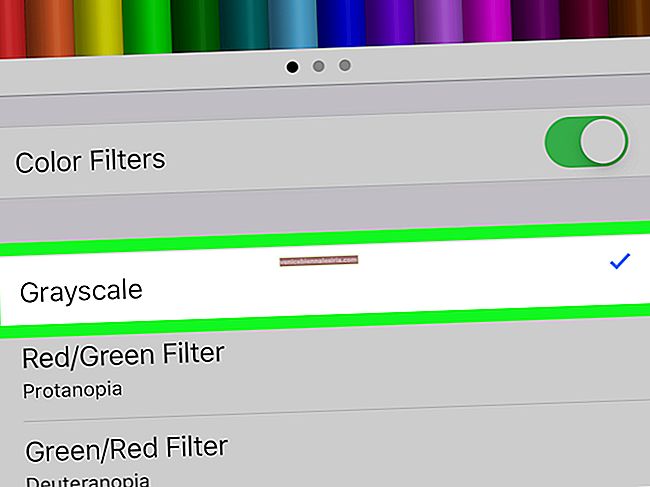Комп’ютер ідентифікується за унікальною адресою контролю доступу до медіа (MAC), яка вбудована в мережеву карту вашого комп’ютера. Ви можете спочатку змінити цю MAC-адресу в OS X.
Змінити MAC-адресу досить просто, якщо ви використовуєте Windows або Linux; це досить експертна річ, щоб змінити такі віртуальні адреси на ваших системах Mac або Windows.
Спочатку ми обговоримо, як ви можете знайти свою MAC-адресу.
Знайдіть MAC-адресу свого Mac

Ви можете швидко знайти MAC-адресу на OS X із рядка меню. Просто натисніть і утримуйте клавішу Option і клацніть на піктограму Wi-Fi, яка відображається на панелі меню. З'явиться спадне меню з деякими опціями, серед яких ви можете побачити перші два варіанти як Ім'я інтерфейсу та Адреса.
Адреса - це своєрідна суміш алфавітів та цифр, розділених двокрапками; це фізична MAC-адреса комп'ютера. Цю адресу можна змінити; в цей час ви можете написати команду в терміналі та перевірити адресу, яку ваш комп’ютер використовує для зв’язку.
ifconfig en1 | grep ether

Це надасть вашу MAC-адресу для апаратного інтерфейсу en1; цей інтерфейс використовується для Wi-Fi у більшості Mac.
Якщо ви хочете перевірити, який інтерфейс використовується для Wi-Fi, натисніть і утримуйте клавішу Option і клацніть піктограму Wi-Fi у рядку меню. Ця дія покаже, який пристрій ви використовуєте для доступу до Інтернету.
 Змінити MAC-адресу
Змінити MAC-адресу
Ви можете змінити свою MAC-адресу, встановивши нову
sudo ifconfig en1 ether aa:bb:cc:dd:ee:ff
Введіть системний пароль, коли з’явиться відповідний запит.

Ця команда встановить MAC-адресу для en1.
Отримайте випадкову MAC-адресу
Якщо ваша конфіденційність турбує вас, вам слід рандомизувати свою MAC-адресу. Введіть команду, як зазначено нижче:
openssl rand -hex 6 | sed 's/\(..\)/\1:/g; s/.$//' | xargs sudo ifconfig en1 ether
Введіть системний пароль, коли з’явиться відповідний запит.

Ви отримуєте нову MAC-адресу для en1 кожного разу, коли запускаєте цю команду. Зверніть увагу, що це не постійно, оскільки зміни, внесені за допомогою обох команд, повернуться до початкового стану при перезавантаженні Mac. Зверніть увагу, що після зміни MAC-адреси можуть виникнути проблеми з мережею. Завжди бажано перезапустити Wi-Fi після редагування MAC-адреси.